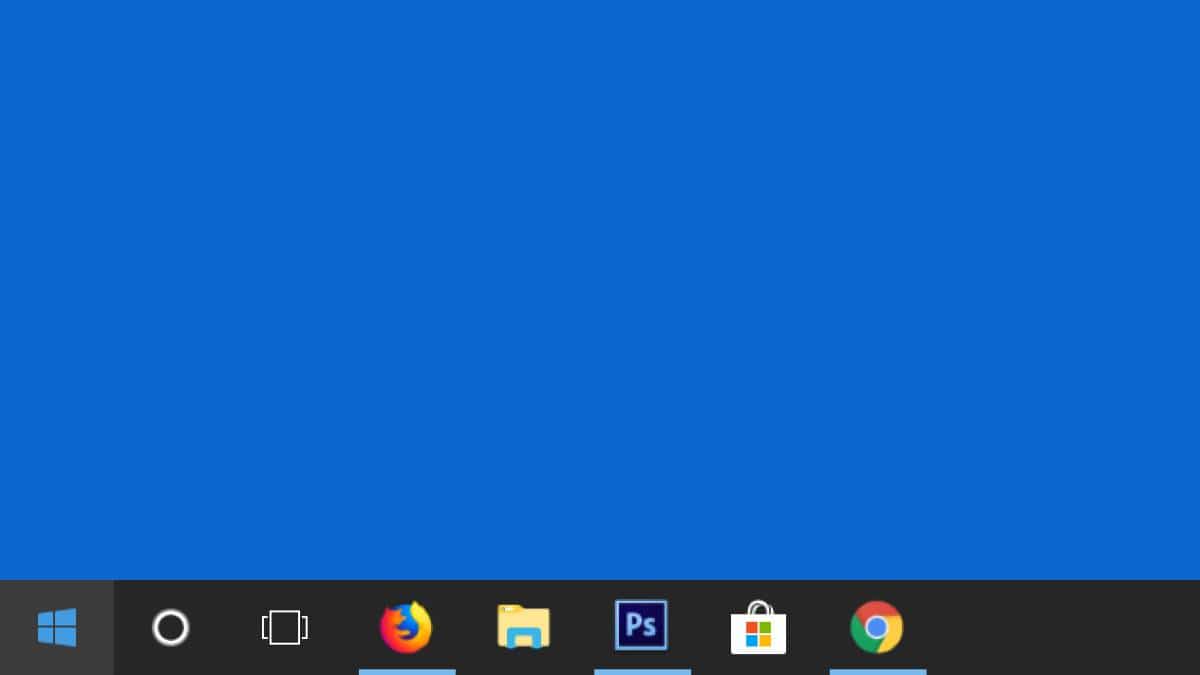
Traka zadataka je jedan od najkorisnijih elemenata u operacijskom sustavu Windows, jer na kraju omogućuje potpunu kontrolu računala: otvorene programe, prečace s početnog i izbornika pretraživanja ili čak indikatore stanja našeg računala s desne strane.
Međutim, mogućnosti prilagodbe koje Microsoft ima na sebi nisu pretjerano bogate, što može dovesti do toga da se nekim korisnicima to ne sviđa. Ako je ovo vaš slučaj, možda je jedna od radnji koja bi vam mogla olakšati postizanje boljih rezultata središnje prečace i otvorene programe na programskoj traci, nešto što mnogi programi za prilagodbu dopuštaju, ali to nije potrebno jer se to može postići bez instaliranja ičega zahvaljujući malom triku.
Ovim trikom centrirajte gumbe na programskoj traci sustava Windows
Kao što smo spomenuli, zadane su mogućnosti prilagodbe vrlo rijetke. No, slijedeći samo nekoliko malih koraka, moći ćete centrirati ikone koje ga čine. Za to, potrebno je slijediti sljedeće korake redom i malo po malo, jer ako ne, vjerojatno vam neće uspjeti:
- Desni klik na prazan prostor na programskoj traci. Kada se prikaže padajući izbornik, odaberite opciju "Alatne trake", a zatim potvrdite opciju "Veze".


- snop ponovno kliknite desnom tipkom miša na bilo kojem mjestu programske trake koja je prazna i u ovom slučaju poništite opciju "Zaključaj programsku traku" u slučaju da je omogućeno da može izvršiti sve odgovarajuće promjene.
- Tekst će se prikazati s lijeve strane Veze zajedno s dvije male pruge kako bi mogao promijeniti svoje mjesto. Pritisnite ih i pomaknite dio veza ulijevo, konkretno sve dok se jednom ne premaše ikone na programskoj traci, pojavljuje se samo Veze tablete s lijeve strane, a odgovarajuće ikone prikazane su s desne strane.

- Kada to učinite, Windows će vam omogućiti, klikom na dvije crte koje se pojavljuju odmah pored uobičajenih ikona (koje se sada nalaze na lijevoj strani), pomaknite ih na željeni položaj. Koristeći istu tehniku kao u prethodnom odjeljku, postavite ih u središte zaslona ili na mjesto koje vam se najviše sviđa da biste ih popravili. Imajte na umu da će zbog određenih problema konačno mjesto biti malo lijevo od mjesta na kojem ste ih smjestili, iako ako niste uvjereni možete ponoviti korake i izmijeniti ga.


- Iako nije obvezno, da biste uklonili tekst "Veze" koji je postavljen na lijevoj strani, sve što morate učiniti je kliknite je desnom tipkom miša i na padajućem izborniku poništite opciju "Prikaži naslov". Trebao bi automatski nestati, a preostala bi samo dva retka.
- Konačno, da biste mogli postaviti novo mjesto ikona programske trake, morate ponovno pritisnite desnom tipkom miša na prazno područje istog i ponovno odaberite opciju "Zaključaj programsku traku". To će učiniti da ikone budu nepomične i da će ih postaviti malo ulijevo. Također, spriječit će vas da slučajno promijenite veličinu programske trake. Ako želite, ne možete slijediti ovaj korak, iako je preporučljivo da se ikone ne vrate u početni položaj ili u novi.


Na taj način i Bez potrebe za instaliranjem bilo kojeg programa treće strane, trebali biste biti u mogućnosti prilagoditi i učiniti traku zadataka vašeg računala sa sustavom Windows malo više po vašem ukusu.. Recimo da postoji i popriličan broj alata koji vam omogućuju da napravite nešto slično ili stvorite neku vrstu priključne stanice za svoje računalo, slično onome što se događa u macOS-u. Međutim, na kraju su to ipak donekle složene modifikacije operacijskog sustava, koje sve što rade je trošenje resursa i pružanje čisto estetske funkcije.